🍀MongoDB🍀02🍀Como instalar Compass🍃 y conectar con Atlas
Summary
TLDREn este video se explora la interfaz gráfica de MongoDB Compass y cómo conectar con una base de datos. Se detallan los pasos de instalación, la verificación de la conexión al puerto 27017 y la creación de una conexión a un clúster de datos en MongoDB Atlas. Se explican los conceptos fundamentales de bases de datos, colecciones y documentos, así como la importancia de los espacios de nombres. Además, se presenta la visualización y análisis de los documentos en diferentes formatos y se anticipa un futuro video sobre tipos de datos en MongoDB.
Takeaways
- 🖥️ MongoDB Compass es una herramienta gráfica que facilita la visualización y modificación de bases de datos en MongoDB.
- 📥 Para instalar Compass, se debe descargar la última versión estable desde el sitio web de MongoDB.
- 🔌 Es importante verificar que el puerto 27017 esté abierto para conectar con MongoDB Atlas en la nube.
- 🔑 La conexión a una base de datos requiere completar campos de autenticación como nombre de usuario y contraseña.
- 🌐 MongoDB Atlas permite crear clústeres de bases de datos en servicios como Microsoft Azure y Google Cloud.
- 📁 En Compass, se puede guardar la conexión como favorita para acceder más fácilmente en el futuro.
- 📊 La interfaz de Compass muestra información sobre la base de datos, incluyendo capacidad de almacenamiento y número de colecciones.
- 📄 La jerarquía de MongoDB se compone de bases de datos, colecciones y documentos, cada uno con su propia función.
- 📋 Los documentos en MongoDB se representan en formato JSON y cada uno tiene un identificador único (_id).
- 📈 La pestaña 'Esquema' en Compass permite analizar y resumir la estructura de los documentos en la colección.
Q & A
¿Qué es MongoDB Compass?
-MongoDB Compass es una herramienta gráfica que permite modificar y visualizar bases de datos creadas en MongoDB de forma sencilla.
¿Cómo se instala MongoDB Compass?
-Se debe descargar el instalador desde el sitio web oficial de MongoDB, seleccionando la última versión estable y la plataforma correspondiente.
¿Qué puerto es necesario para conectar con bases de datos en Atlas?
-El puerto necesario es el 27017, que se utiliza para acceder a los servidores en la nube de MongoDB Atlas.
¿Qué pasos se deben seguir para crear una nueva conexión en Compass?
-Se debe rellenar los campos requeridos en el panel de conexión, incluyendo la cadena de conexión y los datos de autenticación.
¿Qué diferencia hay entre bases de datos, colecciones y documentos?
-Una base de datos puede contener múltiples colecciones, y cada colección puede almacenar múltiples documentos que son registros individuales.
¿Qué es un espacio de nombres en MongoDB?
-El espacio de nombres se refiere a la combinación de la base de datos y la colección, y se utiliza para identificar un documento dentro de MongoDB.
¿Cómo se pueden visualizar los documentos en Compass?
-Los documentos pueden visualizarse en diferentes formatos: lista, JSON y tabla.
¿Qué información se muestra en el panel principal de Compass?
-El panel principal muestra información sobre la base de datos, como la capacidad de almacenamiento, el número de colecciones y los índices.
¿Cómo se guarda una conexión como favorita en Compass?
-Se puede guardar una conexión como favorita haciendo clic en el icono correspondiente y proporcionando un nombre y color para identificarla.
¿Qué función tiene la pestaña de esquema en Compass?
-La pestaña de esquema permite analizar y resumir la información de los documentos, mostrando los tipos de datos y porcentajes encontrados en una colección.
Outlines

Этот раздел доступен только подписчикам платных тарифов. Пожалуйста, перейдите на платный тариф для доступа.
Перейти на платный тарифMindmap

Этот раздел доступен только подписчикам платных тарифов. Пожалуйста, перейдите на платный тариф для доступа.
Перейти на платный тарифKeywords

Этот раздел доступен только подписчикам платных тарифов. Пожалуйста, перейдите на платный тариф для доступа.
Перейти на платный тарифHighlights

Этот раздел доступен только подписчикам платных тарифов. Пожалуйста, перейдите на платный тариф для доступа.
Перейти на платный тарифTranscripts

Этот раздел доступен только подписчикам платных тарифов. Пожалуйста, перейдите на платный тариф для доступа.
Перейти на платный тарифПосмотреть больше похожих видео

Cómo crear una base de datos simple en MongoDB Compass en menos de 20 minutos :) / fácil y rápido!

Programación en Java Swing y MySQL - 01 - Creación del Proyecto

Consultas en MongoDB con Compass (con ejemplos)
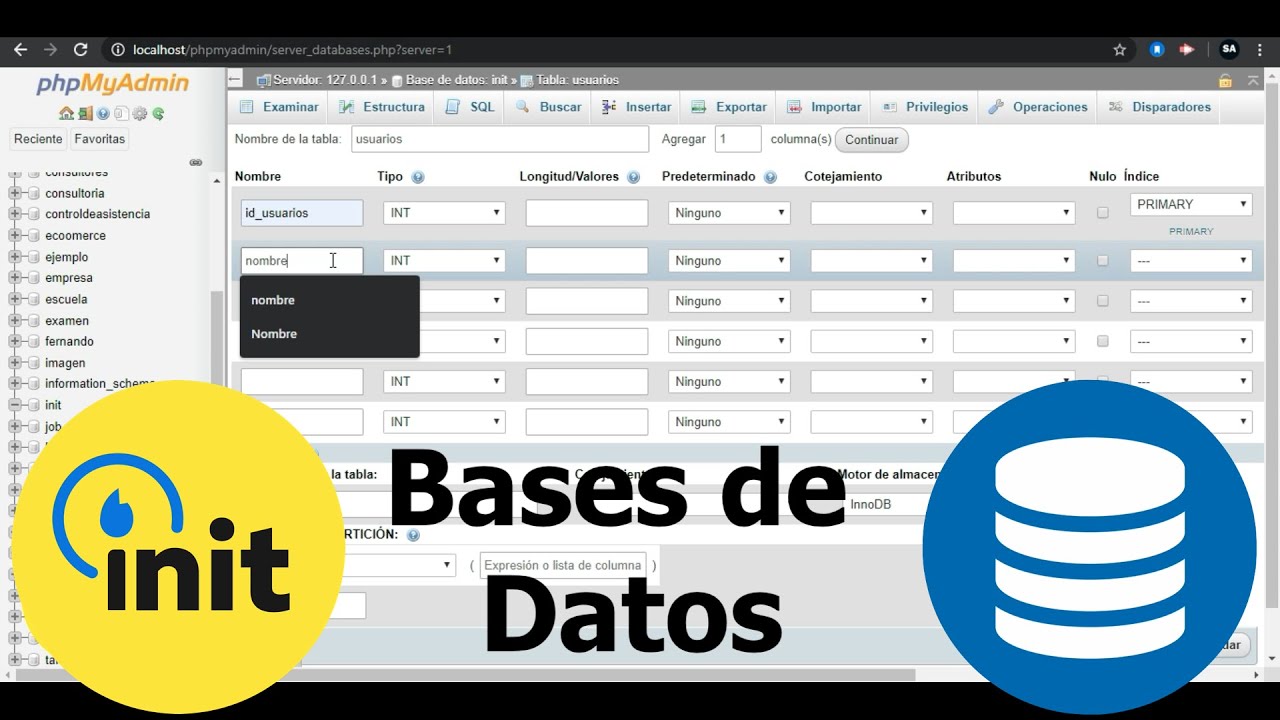
Crear Base de Datos en Xampp con MySQL Paso a Paso

Descarga e Instalación de MongoDB, MongoDB Compass y MongoDB Shell, Paso a Paso, Tutorial en Español

NoSQL desde cero: Aprende MongoDB en 10 minutos (FÁCIL y RÁPIDO)
5.0 / 5 (0 votes)
